삼성폰에서 갤럭시 AI 끄는 방법

삼성폰에서 Galaxy AI를 더 이상 사용할 필요가 없다면, 매우 간단한 작업으로 끌 수 있습니다. 삼성 휴대폰에서 Galaxy AI를 끄는 방법은 다음과 같습니다.
Google지도는 사용자에게 매우 유용한 기능으로 점차 강력 해졌습니다. 특히 최근의 움직임에 따라 Google지도는 운전 중에 필요한 정숙함을 유지하면서 Google지도 사용자를 연결하는 새로운 기능을 지속적으로 업데이트하고 있습니다. 가장 최근에 Google지도 는 Google지도 지도 응용 프로그램 에서 비즈니스를위한 인스턴트 메시징으로 획기적인 성과를 거두었습니다 . 이 인스턴트 메시징 기능을 사용하면 매장 직원과 대화하여 필요한 정보를 얻을 수 있습니다.
Android 용 Google지도 앱 다운로드 iOS 용 Google지도 앱 다운로드
기업용 메시지는 더 이상 웹의 라이브 채팅 창, Zalo , Viber 또는 Facebook 팬 페이지의 메시지 섹션을 통해 채팅 할 수 없습니다 . 그러나 Google지도의 채팅 기능은 방금 업체에 연락하기로 결정한 고객 리뷰를 통해 훨씬 더 의미가 있으므로 불필요한 위험은 없습니다. 이 기능을 사용하려면 Google 비즈니스 를 통해 Google지도에 이미 등록 된 비즈니스 는 고객이 연락하기 전에 Messeger 기능을 활성화해야합니다. Download.com.vn 아래 에서 Google지도 애플리케이션에서이 기능을 사용하도록 안내합니다.
1 단계 :
Google지도를 아직 업데이트하지 않은 경우 신속하게 업데이트하여 Google지도에서 기기의 인스턴트 메시지를 사용할 수 있습니다.
업데이트가 완료된 직후 Google지도 애플리케이션을 열어 사용을 시작하십시오. 기본 인터페이스 에서 대시 보드 (왼쪽 상단 모서리)를 클릭하면 Google지도의 확장 기능이 나타납니다.
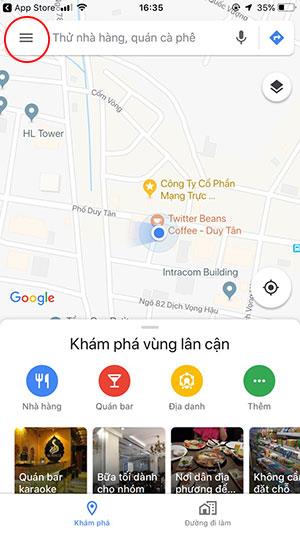
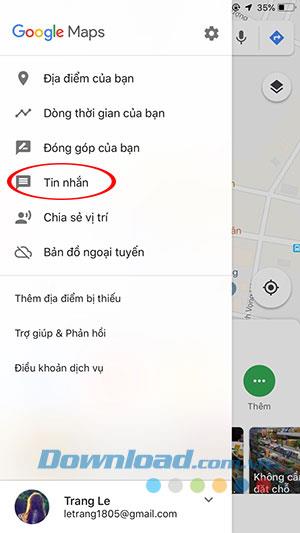
Google지도에서 비즈니스를위한 메시지 업데이트
2 단계 :
메시지 기능이 표시되는 확장 된 인터페이스가 표시됩니다. 즉, Google 계정에서이 기능을 허용했습니다.
Google은 Google지도의 검색 창에 이름을 입력하여 문자를 보내려는 업체를 검색합니다.
해당 비즈니스의 기본 정보가 표시되며 여기에는 길 찾기, 시작, 통화 및 텍스트 와 같은 탭이 있습니다 . 이 비즈니스에 메시지를 보내 려면 메시지 를 클릭하십시오 .
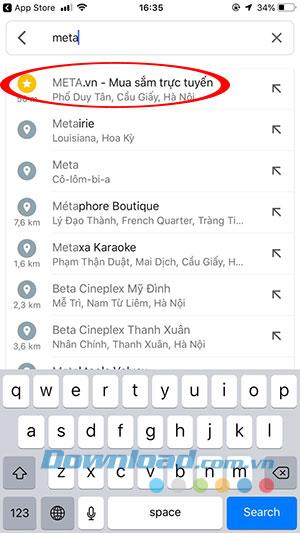
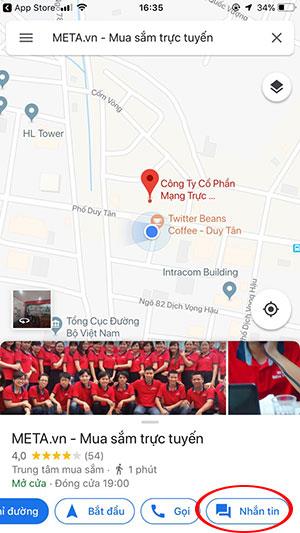
Google지도 응용 프로그램에서 업체 검색
3 단계 :
메시징 인터페이스에서 비즈니스와 대화하고 필요한 정보를 요청할 수 있습니다.
비즈니스에서 스팸 메시지를 받아야하는 경우이 비즈니스에서 메시지를 삭제하거나 차단할 수도 있습니다.
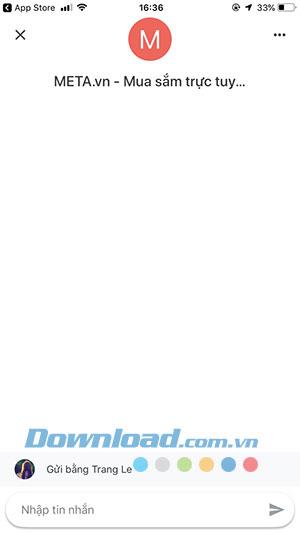
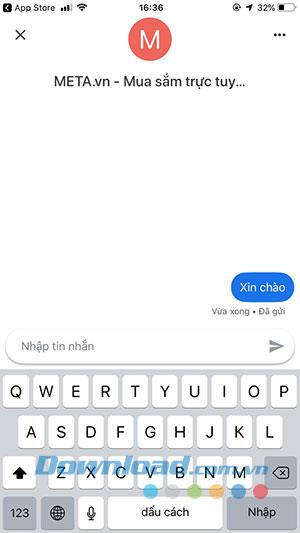
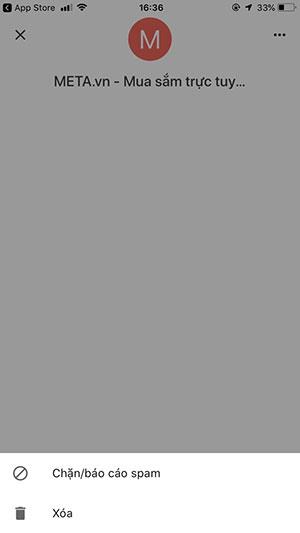
Google지도에서 업체와 채팅
위에는 Google지도 응용 프로그램에서 문자 메시지를 보내는 방법을 설명했습니다. 이 인스턴트 메시징 기능을 사용하면 위치를 보거나 Google지도에서 리뷰를 읽을 때 업체에 쉽게 연락 할 수 있습니다.
삼성폰에서 Galaxy AI를 더 이상 사용할 필요가 없다면, 매우 간단한 작업으로 끌 수 있습니다. 삼성 휴대폰에서 Galaxy AI를 끄는 방법은 다음과 같습니다.
인스타그램에 AI 캐릭터를 더 이상 사용할 필요가 없다면 빠르게 삭제할 수도 있습니다. 인스타그램에서 AI 캐릭터를 제거하는 방법에 대한 가이드입니다.
엑셀의 델타 기호는 삼각형 기호라고도 불리며, 통계 데이터 표에서 많이 사용되어 숫자의 증가 또는 감소를 표현하거나 사용자의 필요에 따라 모든 데이터를 표현합니다.
모든 시트가 표시된 Google 시트 파일을 공유하는 것 외에도 사용자는 Google 시트 데이터 영역을 공유하거나 Google 시트에서 시트를 공유할 수 있습니다.
사용자는 모바일 및 컴퓨터 버전 모두에서 언제든지 ChatGPT 메모리를 끌 수 있도록 사용자 정의할 수 있습니다. ChatGPT 저장소를 비활성화하는 방법은 다음과 같습니다.
기본적으로 Windows 업데이트는 자동으로 업데이트를 확인하며, 마지막 업데이트가 언제였는지도 확인할 수 있습니다. Windows가 마지막으로 업데이트된 날짜를 확인하는 방법에 대한 지침은 다음과 같습니다.
기본적으로 iPhone에서 eSIM을 삭제하는 작업도 우리가 따라하기 쉽습니다. iPhone에서 eSIM을 제거하는 방법은 다음과 같습니다.
iPhone에서 Live Photos를 비디오로 저장하는 것 외에도 사용자는 iPhone에서 Live Photos를 Boomerang으로 매우 간단하게 변환할 수 있습니다.
많은 앱은 FaceTime을 사용할 때 자동으로 SharePlay를 활성화하는데, 이로 인해 실수로 잘못된 버튼을 눌러서 진행 중인 화상 통화를 망칠 수 있습니다.
클릭 투 두(Click to Do)를 활성화하면 해당 기능이 작동하여 사용자가 클릭한 텍스트나 이미지를 이해한 후 판단을 내려 관련 상황에 맞는 작업을 제공합니다.
키보드 백라이트를 켜면 키보드가 빛나서 어두운 곳에서 작업할 때 유용하며, 게임 공간을 더 시원하게 보이게 할 수도 있습니다. 아래에서 노트북 키보드 조명을 켜는 4가지 방법을 선택할 수 있습니다.
Windows 10에 들어갈 수 없는 경우, 안전 모드로 들어가는 방법은 여러 가지가 있습니다. 컴퓨터를 시작할 때 Windows 10 안전 모드로 들어가는 방법에 대한 자세한 내용은 WebTech360의 아래 기사를 참조하세요.
Grok AI는 이제 AI 사진 생성기를 확장하여 개인 사진을 새로운 스타일로 변환합니다. 예를 들어 유명 애니메이션 영화를 사용하여 스튜디오 지브리 스타일의 사진을 만들 수 있습니다.
Google One AI Premium은 사용자에게 1개월 무료 체험판을 제공하여 가입하면 Gemini Advanced 어시스턴트 등 여러 업그레이드된 기능을 체험할 수 있습니다.
iOS 18.4부터 Apple은 사용자가 Safari에서 최근 검색 기록을 표시할지 여부를 결정할 수 있도록 허용합니다.













